NSX を完全にアンインストールすると、ホスト VIB、NSX Manager、コントローラ、すべての VXLAN の設定、論理スイッチ、分散論理ルーター、NSX ファイアウォール、および vCenter Server NSX プラグインが削除されます。クラスタ内のすべてのホストで、次の手順を必ず実行してください。vCenter Server から NSX プラグインを削除する前に、クラスタからネットワーク仮想化コンポーネントをアンインストールすることをお勧めします。
注:
NSX Data Center for vSphere によってデプロイされたアプライアンス(
NSX Controller や
NSX Edge アプライアンスなど)を vCenter Server から直接削除しないでください。
NSX Data Center for vSphere アプライアンスの管理と削除は、必ず
vSphere Web Client の
[ネットワークとセキュリティ (Networking & Security)] タブから行ってください。
前提条件
- Enterprise Administrator または NSX Administrator のロールが割り当てられている必要があります。
- ホストの準備を取り消す前に、登録されているパートナー ソリューションとエンドポイント サービスを削除して、クラスタ内のサービス仮想マシンが正常に削除されるようにします。
- NSX Edge のインスタンスをすべて削除します。「NSX Edge Services Gateway または分散論理ルーターのアンインストール」を参照してください。
- トランスポート ゾーンの仮想マシンを論理スイッチから接続解除して、論理スイッチを削除します。論理スイッチのアンインストールを参照してください。
- ホスト クラスタから NSX Data Center for vSphere をアンインストールします。「ホスト クラスタからの NSX のアンインストール」を参照してください。
手順
結果
NSX Manager プラグインの [ネットワークとセキュリティ (Networking & Security)] アイコンが、vCenter Server Web Client または vSphere Client のホーム画面に表示されなくなります。
![[ホーム] 画面で [ネットワークとセキュリティ] アイコンが強調表示されます。](images/GUID-679A4F0F-18ED-4E84-8E3D-E44CBEB88B8B-low.png)
の順に移動し、プラグインのリストに
[vShield Manager プラグイン (vShield Manager)] が含まれていないことを確認します。
注:
- NSX 6.4.5 より前では、vSphere Web Client のクライアント プラグインの名前は [vShield Manager] です。NSX 6.4.5 以降では、プラグイン名は [NSX ユーザー インターフェイス プラグイン (NSX user interface plugin)] です。
- HTML5 ベースの vSphere Client では、プラグイン名は [NSX ユーザー インターフェイス プラグイン (NSX user interface plugin)] です。
![vSphere Web Client の [クライアント プラグイン] 画面に、vShield Manager プラグインが削除されていることが表示されます。](images/GUID-C68F9688-F0F3-4150-B38E-5CADFE7F12EC-low.png)
 )アイコンをクリックします。
)アイコンをクリックします。 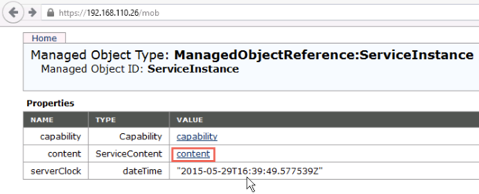
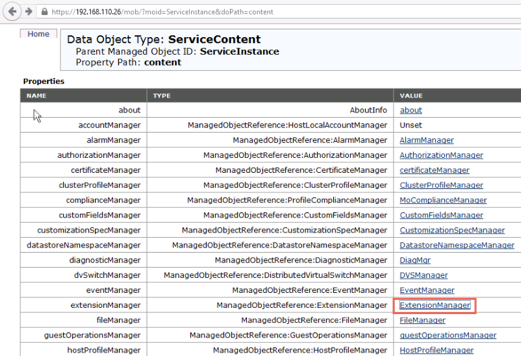
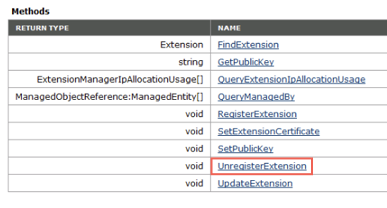
![extensionKey パラメータの値を入力し、[Invoke Method] をクリックします。](images/GUID-8845F81B-6337-47B9-B12F-EEF566AE7FEB-low.png)
![vCenter Server Appliance コンソールの [トラブルシューティング モード オプション] 画面に、Bash シェルが有効であることが表示されます。](images/GUID-A79661DC-5A70-4649-8F19-C16A32364EF5-low.png)